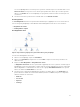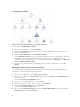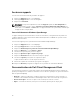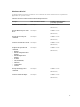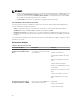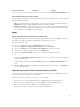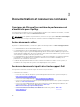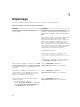Users Guide
Vue Diagramme complet
Figure 2. Représentation graphique de tous les périphériques Dell
Pour accéder à la Vue Diagramme complet :
1. Dans la console OpsMgr, cliquez sur Surveillance.
2. Dans le volet Surveillance de gauche, naviguez vers le dossier Dell et cliquez sur le dossier pour
afficher les différentes vues.
3. Cliquez sur Vues Diagramme → Vue Diagramme complet.
La Vue Diagramme complet offre une représentation graphique de tous les périphériques Dell gérés
pas OpsMgr. Vous pouvez développer et vérifier l'état de périphériques individuels et de leurs
composants dans leur diagramme. Vous pouvez afficher les détails des Clients Dell et des Non gérés
Dell avec la Vue Diagramme complet.
4. Sélectionnez un composant dans le diagramme afin d'en afficher les détails dans le volet Vue
détaillée.
Affichage du cumul d'état du matériel du client Dell
Vous pouvez afficher l'intégrité du matériel du client Dell jusqu'à l'intégrité de l'ordinateur Windows.
Pour afficher le cumul d'état du matériel du client Dell :
1. Dans la Console OpsMgr, cliquez sur Mon espace de travail
2. Effectuez un clic droit sur les Vues préférées , puis sélectionnez Nouveau → Vues Diagramme dans
le menu contextuel.
Une fenêtre Créer une vue Diagramme s'affiche.
3. Saisissez le nom souhaité dans la zone de texte Nom.
4. Entrez la description souhaitée dans la zone de texte Description.
5. Dans la section Choisir la cible, cliquez sur Parcourir...
La fenêtre Sélectionner un objet s'affiche.
6. Dans la fenêtre Sélectionner un objet, sélectionnez Clients Windows Dell dans la liste déroulante
Rechercher, puis cliquez sur Rechercher.
12